修复:在Windows 11中解除固定的应用程序不断重新出现

如果解除固定的应用程序和程序在任务栏上不断出现,可以编辑布局XML文件并删除自定义行。
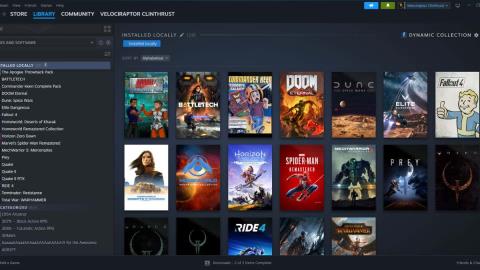
Steam 是視頻遊戲愛好者的首選平台,當您想要進入遊戲時,有時會遇到令人討厭的問題。臭名昭著的“Steam 錯誤代碼 E20”就是這樣一個美中不足,但大多數時候,您可以快速解決它。
了解 Steam 錯誤代碼 E20
在開始故障排除過程之前,讓我們首先了解為什麼會出現此錯誤。
目錄
E20 錯誤通常在您的互聯網連接出現問題時出現,例如防火牆或防病毒軟件干擾您與 Steam 服務器的連接。您可能會看到這樣的消息:“出了點問題。與 Steam 通信時出現問題。請稍後再試。”
但是,其他問題也可能會觸發此錯誤,包括路由器、VPN 或網絡設置的問題。如果 Steam 客戶端嘗試連接到服務器時發生超時,也可能會導致 E20 錯誤。
修復 Steam 錯誤代碼 E20 之前 – Steam 是否已關閉?
我們知道您很想解決這個問題,但在您花時間執行故障排除步驟之前,最好先看看問題是否出在 Steam 端。
不要假設連接問題是您可以控制的。如果 Steam 服務器出現問題,這是一個重要的診斷事實。
前往SteamStat或DownDetector等網站,檢查 Steam 是否存在已知問題。如果有,您可以跳過下面的任何提示,嘗試最終解決問題。
1. 檢查您的互聯網連接
首先,您必須確保您的互聯網連接穩定。斷開當前網絡並重新連接。您還可以嘗試切換到其他 Wi-Fi 或有線網絡,看看是否能解決問題。檢查路由器的配置,因為這可能會導致問題。
對一般的互聯網連接問題進行故障排除可能很棘手,我們無法在此深入討論,因此您可能需要查看我們的互聯網連接故障排除指南以獲取深入的提示和技巧。
2.檢查您的防火牆和防病毒設置
您計算機上的 Windows Defender 或其他防病毒或防火牆軟件有時會干擾 Steam,從而導致 E20 錯誤。
確保私人和公共複選框均已選中,以便允許 Steam 通過私人網絡和公共網絡。另外,請檢查您的防病毒軟件。將 Steam 添加到允許的應用程序列表中,確保它不會阻止 Steam。
3.檢查您的路由器設置
路由器是小型獨立網絡計算機,具有防火牆和防病毒或惡意軟件設置,具體取決於您當前擁有的型號。
通常,當您可以通過網絡瀏覽器訪問被阻止的站點時,您的路由器會將您重定向到瀏覽器內的警告頁面,讓您知道是路由器阻止了訪問。但是,如果這種情況通過 Steam 等客戶端發生,您將得到的只是一般的 E20 錯誤。
每個路由器都有不同的方法來訪問其內部設置。最常見的做法是在瀏覽器中輸入IP地址(例如192.168.1.1),這將帶您進入路由器的登錄頁面。地址、默認用戶名和密碼通常位於路由器底部或用戶手冊中。
現代路由器也有智能手機應用程序;如果您已經進行了設置,這可能是一種更友好的設置方式。
但是,您可以進入路由器設置並檢查防火牆設置下的被阻止站點和 IP 地址列表以及標記為反惡意軟件或防病毒的任何位置。
4.刷新Steam緩存
E20 錯誤可能是由於 Steam 緩存損壞造成的。要重置該緩存,您必須執行特殊命令。以下是如何沖洗它:
此命令將清除 Steam 緩存,您不會得到任何確認,但您會看到 Steam 從頭開始啟動。如果沒有,您可能沒有正確終止所有 Steam 進程,必須重試。
5.使用命令提示符重置IP地址和DNS
在某些情況下,重置 IP 地址和 DNS 可能有助於修復 E20 錯誤。
為此,請在搜索欄中鍵入“cmd”打開命令提示符。之後,您應該右鍵單擊“命令提示符”,選擇“以管理員身份運行”,或從“開始”菜單中應用程序的信息窗格中選擇相同的命令。
依次輸入以下命令,每輸入一條後按Enter鍵:
運行這些命令後,嘗試再次連接到 Steam。
6.更新或重新安裝Steam客戶端
有時,更新您的 Steam 客戶端可以解決該問題。要檢查更新,請打開 Steam 並單擊左上角的Steam ,然後單擊 檢查 Steam 客戶端更新。如果有可用更新,請安裝它並嘗試重新連接。
如果更新不起作用,請考慮卸載並重新安裝 Steam 客戶端。執行此操作之前,請記住卸載將刪除您的所有遊戲文件,但您的數據(包括遊戲進度)在 Steam 服務器上將是安全的。
要卸載 Steam,請在“開始”菜單中搜索“添加或刪除程序” ,然後選擇它。然後搜索 Steam,並通過右側下拉菜單將其卸載。
7.檢查兼容性並以管理員身份運行
以兼容模式或以管理員身份運行 Steam 有時可以解決問題。
找到 Steam 快捷方式,右鍵單擊它,選擇“屬性”,然後選擇“兼容性”。
選中以兼容模式運行此程序,然後從下拉列表中選擇您的 Windows 版本。
您可以通過在上面選擇“屬性”的同一菜單中選擇“以管理員身份運行”來以管理員身份運行 Steam。
8. 驗證遊戲文件的完整性
有時,錯誤可能是由於遊戲文件問題造成的。Steam 有一個內置功能,可讓您檢查和修復這些文件的完整性。
為此,請打開 Steam 客戶端並轉到您的庫 -右鍵單擊導致問題的遊戲並選擇“屬性”。在出現的窗口中,單擊“已安裝文件”選項卡並“驗證遊戲文件的完整性”。
然後 Steam 將檢查所有文件並下載任何丟失或損壞的文件。
9.禁用VPN或代理服務器
如果您使用的是VPN或代理服務器,這可能就是您看到 E20 錯誤的原因。雖然 VPN 可以幫助保護您的數據,但它有時會干擾您與 Steam 服務器的連接。禁用您的 VPN 或代理並嘗試再次連接到 Steam。
注意:使用 VPN 違反 Steam 的服務條款,尤其是在試圖規避地理限制時。在極端情況下,您的帳戶甚至可能被禁止或關閉。因此,我們強烈建議避免在該軟件中使用 VPN。如果您的 VPN 支持“分割隧道”,您可以使用它從您的 VPN 流量中排除 Steam。
10 更新網絡驅動程序
過時的網絡驅動程序可能會導致連接問題,從而導致 E20 錯誤。要更新您的驅動程序:
11.更改Steam服務器區域
有時,您連接的服務器可能會過載或遇到問題。
更改服務器區域可以解決此問題。在您的 Steam 應用程序中,單擊左上角的Steam ,選擇“設置”,然後選擇“下載”。
您將在“下載區域”下看到一個下拉菜單。選擇不同的區域並嘗試重新連接。
注意:更改這些設置不會更改您的 Steam 商店區域,只會更改您下載遊戲的服務器。
12.禁用或刪除衝突軟件
某些軟件可能會與Steam發生衝突,導致E20錯誤。這可能包括惡意軟件或您計算機上運行的特定其他應用程序。運行惡意軟件掃描以確保您的計算機乾淨,並在運行 Steam 之前嘗試關閉所有非必要的應用程序。在互聯網上搜索已知會干擾 Steam 的應用程序。
13.重置網絡連接和設置
如果上述解決方案均無效,請將您的網絡設置重置為默認值:
重置後,您需要重新啟動計算機。
14. 諮詢社區
如果您仍然遇到問題,請記住您並不孤單!Steam 社區是尋找建議和解決方案的好地方。查看討論區,了解遇到相同問題的其他用戶的提示。
15.聯繫Steam支持
如果所有其他方法都失敗,可能是時候聯繫Steam 支持了。他們的常見問題解答部分提供了大量信息。或者,您可以直接聯繫他們的客戶支持。
請記住,每個計算機系統都是獨一無二的,對一個用戶有效的方法可能不適用於另一個用戶。找到適合您的解決方案可能需要一些時間和耐心。有了這些提示,您將有一個良好的起點來解決 Steam 錯誤代碼 E20 並立即恢復遊戲。
如果解除固定的应用程序和程序在任务栏上不断出现,可以编辑布局XML文件并删除自定义行。
通过遵循这些针对Windows和Android设备的快速简便步骤,从Firefox自动填充中删除保存的信息。
在本教程中,我们向您展示了如何在 Apple iPod Shuffle 上执行软重置或硬重置。
Google Play 上有很多优秀的应用,您无法抗拒地订阅它们。随着时间的推移,这个列表会增长,您需要管理您的 Google Play 订阅。
在口袋或钱包中翻找正确的支付卡是一件非常麻烦的事情。在过去的几年中,各家公司正在开发和推出无接触支付解决方案。
删除 Android 下载历史记录可以帮助释放存储空间等。这是您需要遵循的步骤。
本指南将向您展示如何使用 PC、Android 或 iOS 设备从 Facebook 删除照片和视频。
我们花了一点时间与Galaxy Tab S9 Ultra一起使用,它是与Windows PC或Galaxy S23配对的完美平板电脑。同时,尽管这些平板电脑具有如此多的功能,但Android和Samsung One UI并不完美。无论您是否安装了更新导致Tab S9出现问题,还是有一些混乱的应用影响了电池寿命,我们将带您逐步完成重置Galaxy Tab S9的过程。
在Android 11中静音群组文本消息,以便控制消息应用程序、WhatsApp和Telegram的通知。
通过以下简单快速的步骤,在Firefox上清除地址栏URL历史记录并保持会话私密。







